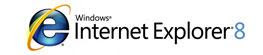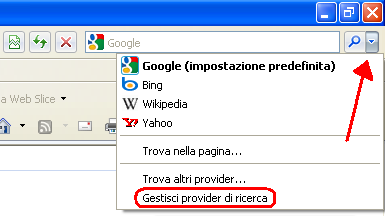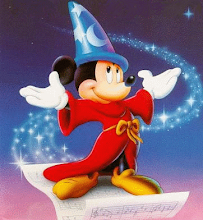Ebbene quei geni di Libero.it NON prevedono questa opportunità. Quindi che fare? Rinunciare alla possibilità di controllare tutti i messaggi da un unico account? Rivolgersi a programmini che aggirano tale limitazione (ma che non sempre funzionano)? Tranquilli vi aiuta il Mago. Seguitemi...
- un account di posta elettronica @libero.it
- un account di posta elettronica NON @libero.it
(per esempio @gmail.com) - un pò di pazienza
Se volete modificare il filtro cliccate su Modifica, invece per disattivarlo temporaneamente cliccate su Disattiva.
Ricordatevi di accedere alla vostra casella di Libero.it tramite il sito web almeno una volta ogni 120 giorni, altrimenti la vostra casella di posta verrà prima disattivata e poi dopo altri 150 giorni svuotata e infine dopo altri 180 giorni definitivamente cancellata. Per ulteriori info si veda: Quanto tempo può rimanere inattiva la mia casella di posta?
AGGIORNAMENTO LUGLIO 2014
Da giugno 2014 Libero non permette più di inoltrare la posta su altri account a meno che non siano di Libero. Quando si prova a salvare il filtro si ottiene l'errore: "Puoi inoltrare i messaggi solo verso un indirizzo di posta Libero."
Per risolvere questo stramaledetto limite (ma che abbiamo fatto a Libero per essere trattati così?) vi rinvio a questo blog dove viene spiegato come aggirarlo: Inoltrare le email da Libero Mail a qualsiasi altro indirizzo.